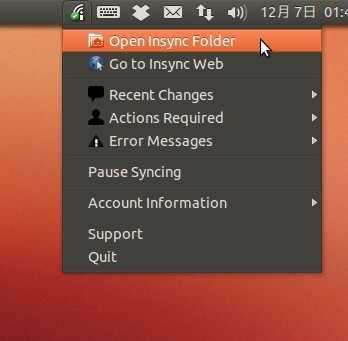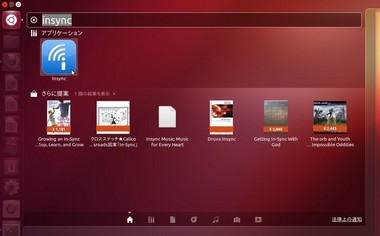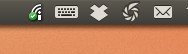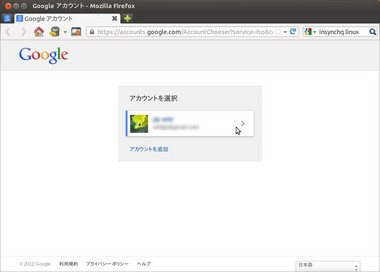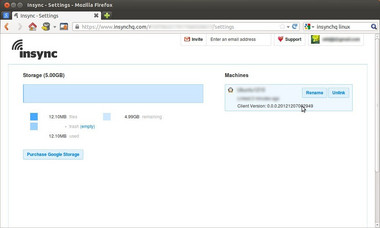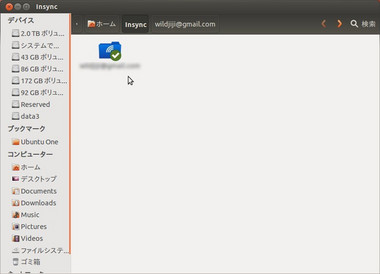【Win10】 Microsoft edge が落ちる問題の原因はRapport だった。 [windows]
玄関の中が真っ暗なので
買ってみました。
気に入ってます。
【Ubuntu】 Google Driveクライアントソフト Insync [ubuntu]
残念ながら2012/12/06時点で、未だにGoogle DriveのLinux用クライアントソフトはgoogleから出ていません。
ただ、かなり前にコマンドラインで動作するGoogle Driveクライアントソフト gdrive の記事を書きました。
『【Ubuntu 12.04】Linux用 オープンソース Google Drive コマンドライン クライアント (grive)』
今回も非公式版ですが、GUIで使えるInsyncというのを見つけました。
https://www.insynchq.com/linux
調べたら、Windows版は窓の杜で紹介されていました。
http://www.forest.impress.co.jp/docs/review/20120113_504440.html
< インストール方法 >
基本的にinsyncのホームページの通りです。
※注意※ ここでのインストール方法はGoogle Driveのアカウントを持っている事を前提としています。
1) リポジトリ追加
端末から下記を入力します。
wget -O - https://d2t3ff60b2tol4.cloudfront.net/services@insynchq.com.gpg.key \
| sudo apt-key add -
OKが出てプロンプトに戻ったら、続いて下記を入力します。(ブログの都合上折り返しがありますが、上記は2行です。)
echo "deb http://apt.insynchq.com/ubuntu quantal non-free" | sudo tee /etc/apt/sources.list.d/insynchq.list
quantalの部分はUbuntuのバージョンによって変えてください。Ubuntu 11.10: oneiric , Ubuntu 12.04: precise , Ubuntu 12.10: quantal です。(上記コマンドは1行です。)
また、ここの手順はsource.listを変更したくなかったのでinsynchqのページとは少しやり方を変えました。基本的には同じ事をしています。
2) ダウンロード&インストール
ここまで行ったら、通常のパッケージのインストールと同じように下記を入力していきます。
sudo apt-get update
sudo apt-get install insync-beta-ubuntu
Gnome Shellを使う方はinsync-beta-ubuntuの代わりにinsync-beta-gnomeをインストールするようですが、私は試していません。
3) 設定
まずはデフォルトのブラウザ(通常firefox)を起動しておいて、Google Drive, Gmail, Google+などにアクセスしてgoogleアカウントにログインしている状態にしてください。(ログインしていなくても何とかなるとは思いますが、私自身がgoogle アカウントにログインした状態でインストールしてしまったため、していない状態ではどういう手順になるか分かりません。)
UnityのDashの検索欄に「insync」と入れると下図のようにinsyncのアイコンが出るので、起動します。
するとUnityの通知エリアに下図の一番左のアイコンが出ます。
それと同時にブラウザ上にアカウントの認証のページが開きます。
後は指示に従って、アカウントを選択して、次にログイン画面になるのでログインして、その次にクライアントのマシン名を登録と進んでいくと下図になります。(この間のスクリーンショットを取るのを忘れました。)
右側に認証したクライアント名が出ています。左側は使用量などの情報です。
これで設定は終わりです。ブラウザは閉じてしまっていいです。少し待つと同期が完了します。
4) 使用する
通知エリアにあるinsyncのアイコンをクリックすると下図のメニューが出ます。
[Open Insync Folder]を選ぶと、Nautilusが起動してInsyncのフォルダが開きます。
起動時に開いた場所は、$HOME/Insync です。そして、上図の青色のフォルダアイコンの名前(ぼかしが入っている部分)がアカウント名(Gmailのメールアドレス)になってます。この中がGoogle Driveの内容となっています。
どうやら、Insyncは複数のアカウントを管理できるようです。
あとはDropBox同様で、アカウント名が付いたフォルダの中にファイルを入れれば(ドラック&ドロップすれば)自動的に同期します。
以上です。
←日本国憲法(Kindle版)
Amazonで売ってました。
0円です。
試しに、TF201(アンドロイドタブレット)に
入れて見ようかな。
【Ubuntu】 パッケージのリストを表示するスクリプトを作ってみた。(自分用なのでバグ多いと思われます) [ubuntu]
昨日、WebUPD8のサイトを覗きにいったら下記の記事を見つけました。
『How To List Packages From A PPA / Repository In Ubuntu』 (WebUPD8へリンク)
この中で、コマンドライン上でリポジトリ内のパッケージを出力するスクリプトが載っていました。
これは便利そうなので、簡単に使えるようにスクリプトを作ることにしました。それで、WebUPD8のスクリプトで参照しているファイルの内容をみたら、パッケージのcontrol file相当が載っています。せっかくなので、それも出せたら結構便利だと思い、少し機能を拡張することにしました。
それでできたのが下記。コマンド名はapt-listとしました。
ただ、エラー処理を全く作成していませんので、内部で使用しているgrepとかのエラーがそのまま出たりします。(自分用なので横着しました。)
< 使い方 >
使う人はいないと思いますが、自分用にメモです。
//リポジトリのリスト表示//
-l オプションを付けるとリポジトリのリスト表示モードになります。
apt-list -l : リポジトリのリストを表示する。
apt-list -l -c <strings> : -c <strings> で<strings>の文字列でリポジトリを絞り込む
// パッケージの表示 //
-l オプションを付けないと、パッケージ一覧の表示モードになります。
apt-list -n <strings> : -n <strings> で <strings>の文字列を含むパッケージの一覧を表示します。
apt-list -c <strings1> -n <strings2> : パッケージリスト表示同様に-c <strings1>で指定した文字列を含むリポジトリの中から<strings2>のパッケージを探します。
apt-list -n <strings> -w : -n <strings> と-wを併用するとstringsで指定した文字列と完全一致するパッケージのみを表示します。
apt-list -n <strings> -w -d : オプションを使うと詳細表示します。
apt-list -n <strings> -d : -n <strings>でマッチしたものが複数ある時に-dを使用すると複数出力します。もし、-nや-cなどの絞り込みを省略すると(つまり、apt-list -d と入力すると)すべてのパッケージの詳細表示をします。
使い方はこんな感じ。-c や -n は、--category=<strings>, --name=<strings>としてもいいです。(スクリプト見ればわかると思います。)
これで、今までdpkg -c を使ってわざわざ展開して、DEBIAN controlを見ていましたが、少しは楽になるかも。。。
← 関数電卓
私は関数電卓はほとんど使ったことがないのですが、
最近はあると便利かもと思い始めました。
しかし、最近のは安いですね。昔はもっと高かったように思います。
それと、表示も分数とかが表示できるのですね。
左のは2012/12/14発売らしい。